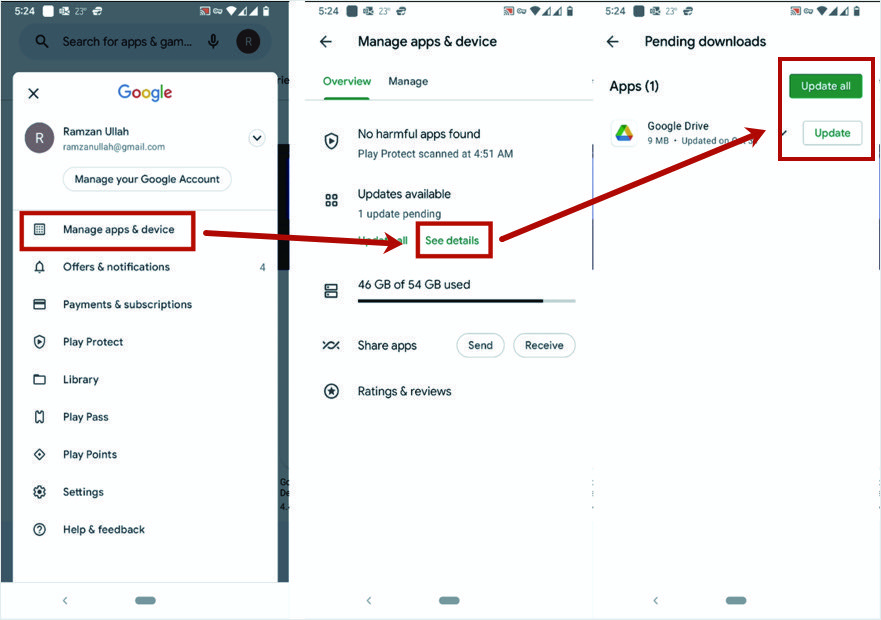Bagaimana Cara Menonaktifkan Pembaruan Otomatis di Android 12 (OS dan Aplikasi)?
Diterbitkan: 2021-11-14Salah satu fitur terbaik Android adalah memperbarui sistem operasi secara otomatis di latar belakang. Semua aplikasi yang Anda instal juga mendapatkan pembaruan otomatis secara diam-diam. Ini membantu menjaga ponsel Anda tetap terbarui dan digunakan dengan aman. Meskipun fitur ini bermanfaat bagi pengguna, beberapa pengguna tidak menyukainya. Jika Anda adalah orang yang tidak menyukai pembaruan otomatis, maka berikut adalah cara menonaktifkan di smartphone Android.
Terkait: Bagaimana cara menonaktifkan pembaruan aplikasi otomatis di iPhone?
Mengapa Menghentikan Pembaruan Otomatis?
Ada banyak alasan bagi pengguna untuk menonaktifkan pembaruan otomatis di Android:
- Alasan utamanya adalah bug yang datang dengan pembaruan baru. Bug biasa terjadi pada versi baru perangkat lunak. Jadi, beberapa pengguna ingin menunggu beberapa saat untuk mendapatkan umpan balik. Jika versi perangkat lunak tersebut bebas bug, mereka mungkin ingin memperbarui perangkat lunak dengan versi terbaru.
- Terkadang, kompatibilitas menjadi masalah. Versi perangkat lunak sebelumnya berfungsi dengan baik pada sistem lama, tetapi versi yang diperbarui tidak. Jadi, beberapa pengguna akan terus menggunakan perangkat lunak versi lama.
- Anda tidak suka menghabiskan bandwidth internet saat melakukan tugas lain di ponsel cerdas Anda.
- Terakhir adalah masalah privasi. Anda mungkin ingin tahu apa yang ada di changelog OS dan pembaruan aplikasi dan memilih untuk menginstalnya secara manual saat Anda membutuhkannya.
Apa pun alasannya, Android memungkinkan Anda untuk menonaktifkan pembaruan otomatis dan Anda dapat melakukannya secara manual.
Nonaktifkan Pembaruan OS Otomatis di Android
Proses berikut ini untuk Google Pixel 3a yang menjalankan Android 12. Diperkirakan prosedurnya akan serupa untuk ponsel lain yang menjalankan Android 12. Namun, itu tergantung pada pabrikan ponsel.
Aktifkan 'Opsi pengembang'
Fitur untuk mengaktifkan atau menonaktifkan pembaruan sistem otomatis ada di "Opsi pengembang" di pengaturan Android. Secara default, Google menonaktifkan "Opsi pengembang" di Android, dan Anda harus mengaktifkan fitur ini secara manual. Jika sudah diaktifkan di ponsel Anda, Anda dapat melewati langkah ini dan melanjutkan ke bagian berikutnya.
Peringatan: Mengaktifkan "Opsi pengembang" memberi Anda akses ke beberapa opsi lanjutan. Jika Anda menyalahgunakan opsi ini, itu dapat merusak pengoperasian telepon Anda dan dapat menyebabkan telepon Anda berperilaku aneh. Meskipun ini adalah proses yang mudah, lakukan dengan risiko Anda sendiri.
Ikuti langkah-langkah yang diberikan untuk mengaktifkan "Opsi pengembang" di ponsel Android Anda.
- Buka "Pengaturan", gulir ke bawah untuk menemukan label "Tentang ponsel" dan ketuk di atasnya.
- Pada layar berikutnya, gulir ke bawah ke bawah dan Anda akan menemukan label bernama "Build number".
- Ketuk "Build number" tujuh kali dan Anda akan melihat pesan pop-up saat mengetuk.
- Sistem akan meminta Anda untuk memasukkan PIN, pola, atau kata sandi, apa pun yang telah Anda atur di ponsel Anda.
- Sekali lagi, buka "Pengaturan" lalu ketuk "Sistem" di daftar menu.
- Gulir ke bawah, dan Anda akan melihat "Opsi pengembang" dalam daftar.
- Anda sekarang memiliki akses ke "Opsi pengembang".
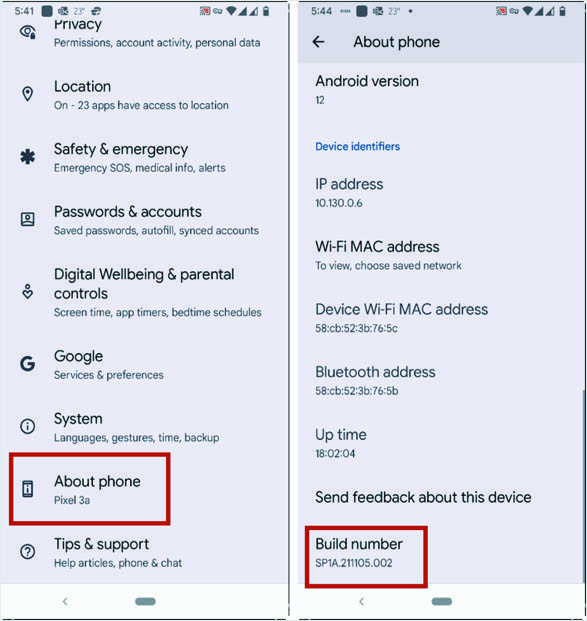
Nonaktifkan Pembaruan Otomatis untuk OS
- Sentuh "Opsi pengembang" untuk melihat menunya.
- Gulir daftar dan temukan "Pembaruan sistem otomatis".
- Jika diaktifkan, matikan.
- Jika dinonaktifkan, tetap utuh.
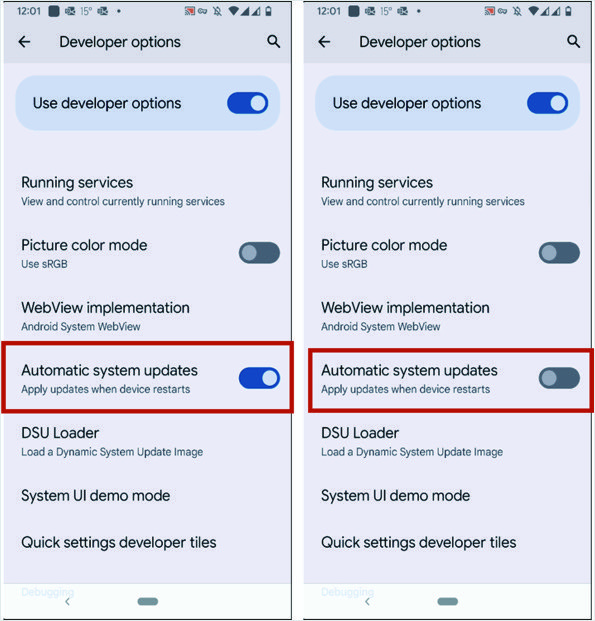
Kapan saja Anda dapat mengaktifkan kembali pengaturan untuk mengaktifkan pembaruan OS otomatis lagi.
Terkait: Bagaimana cara menonaktifkan pembaruan Google Chrome otomatis di Windows 11 dan macOS?
Matikan opsi Pengembang
Jika, karena alasan apa pun, Anda ingin mematikan "Opsi pengembang" di ponsel Anda, ikuti langkah-langkah yang diberikan di bawah ini.

- Buka "Opsi pengembang".
- Opsi pertama adalah "Gunakan opsi pengembang" dengan tombol sakelar di depannya.
- Matikan dan kembali ke menu "Sistem".
- "Opsi pengembang" akan hilang dari menu yang menunjukkan bahwa itu dinonaktifkan sekarang.
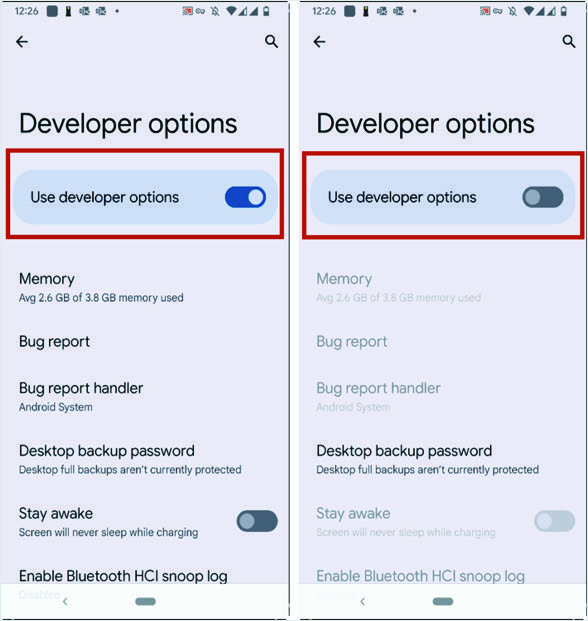
Bagaimana Cara Memperbarui OS Android Secara Manual?
Pembaruan terbaru membawa perbaikan bug dan pembaruan keamanan yang penting untuk keamanan ponsel Anda. Jika Anda memutuskan untuk menonaktifkan "Pembaruan sistem otomatis", disarankan untuk memperbarui sistem secara manual secara teratur. Berikut ini adalah prosedurnya.
- Buka "Pengaturan" dan ketuk "Sistem" di menu.
- Pilih "Pembaruan sistem" di menu berikut.
- Layar berikutnya akan menampilkan status sistem Anda. Ini akan menunjukkan versi Android Anda saat ini. Jika sudah terupdate maka akan muncul tampilan “Your system is up to date”. Ada tombol biru "Periksa pembaruan" untuk memeriksa apakah ada pembaruan baru yang tersedia untuk sistem Anda. Jika pembaruan tersedia, pembaruan akan ditampilkan, dan Anda dapat memperbarui sistem.
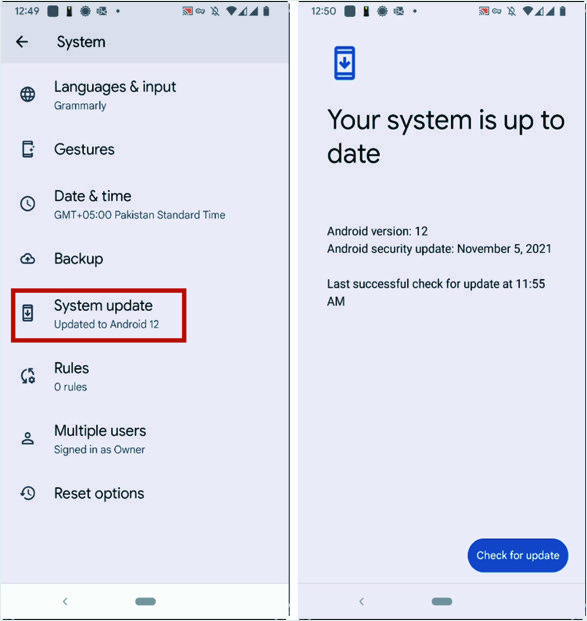
Nonaktifkan Pembaruan Otomatis untuk Aplikasi di Android
Mirip dengan OS, aplikasi otomatis juga dapat membuat masalah bagi Anda seperti pengembang menghapus fitur yang sering Anda gunakan. Untuk menghindari masalah yang tidak terduga, Anda dapat menonaktifkan pembaruan aplikasi otomatis dan melakukan pembaruan manual saat diperlukan.
Nonaktifkan Pembaruan Otomatis untuk Aplikasi
Ada prosedur berbeda untuk menonaktifkan fitur pembaruan otomatis untuk aplikasi di Android. "Google Play" mengelola aplikasi di ponsel Android. Oleh karena itu, Anda dapat menggunakan fitur "Perbarui otomatis aplikasi" di pengaturan "Google Play". Prosedur berikut akan menonaktifkan fitur "Pembaruan otomatis aplikasi".
- Buka "Google Play" dan sentuh ikon profil Anda.
- Daftar menu akan terbuka dan ketuk "Pengaturan".
- Sentuh "Preferensi jaringan" untuk memperluas daftar.
- Klik "Perbarui aplikasi otomatis" untuk membuka kotak dialog dengan tiga opsi.
- Pilih opsi "Jangan perbarui aplikasi secara otomatis" dan ketuk "Selesai".
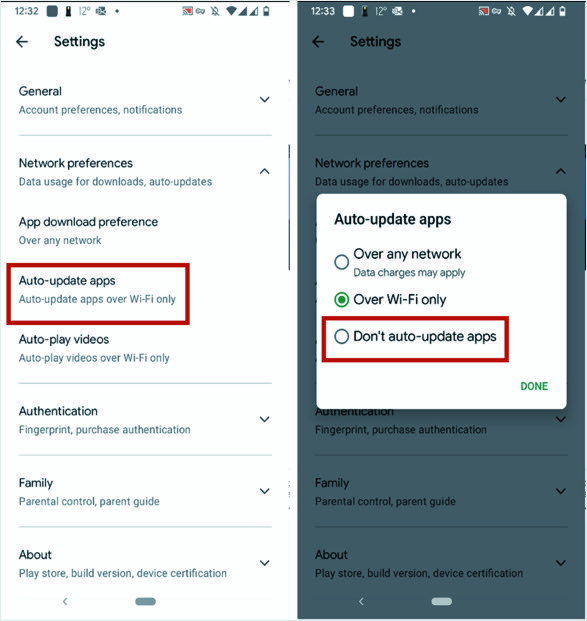
Terkadang, Anda hanya ingin menghentikan pembaruan aplikasi otomatis melalui data seluler untuk menghemat uang. Dalam hal ini, Anda dapat memilih opsi "Hanya melalui Wi-Fi" untuk memaksa pembaruan hanya terjadi melalui jaringan nirkabel dan bukan pada koneksi seluler.
Bagaimana Cara Memperbarui Aplikasi Secara Manual di Android?
Setelah menonaktifkan "Perbarui aplikasi otomatis" di ponsel Anda, Anda dapat memperbarui aplikasi secara manual untuk memanfaatkan fitur terbaru.
- Buka "Google Play" dan sentuh tombol profil Anda.
- Ketuk "Kelola aplikasi & perangkat" dari daftar.
- Layar yang akan datang akan menunjukkan jika pembaruan tersedia untuk aplikasi di bawah bagian "Pembaruan tersedia".
- Anda dapat menyentuh "Perbarui semua" untuk memperbarui semua aplikasi tanpa memeriksa detailnya.
- Atau, sentuh "Lihat detail" untuk menampilkan daftar semua aplikasi yang pembaruannya tersedia.
- Anda dapat sekali lagi memperbarui aplikasi individual pilihan Anda atau menekan tombol "Perbarui semua" untuk memperbarui semua aplikasi.